Cómo instalar el analizador de paquetes de red Wireshark en Ubuntu 20.04
Wireshark (antes Ethereal) es un software de código abierto que se utiliza para capturar e investigar el tráfico de red. Es un analizador de paquetes muy popular entre los profesionales de las redes, los analistas de seguridad y los investigadores de todo el mundo. Lo bueno es que es de código abierto y está disponible gratuitamente bajo la Licencia Pública General GNU versión 2. Puede examinar datos de varias interfaces de red como Ethernet (IEEE 802.3 ), FDDI, Token ring, LAN inalámbrica IEEE 802.11, etc. Está disponible para los principales sistemas operativos como Windows, macOS, Linux y UNIX.
Wireshark tiene muchas funciones, como la inspección profunda del tráfico de red, la captura en tiempo real, el análisis fuera de línea, el soporte R/W para diferentes tipos de archivos de captura, etc. También organiza el SharkFest, una conferencia educativa anual, en todo el mundo para impartir conocimientos sobre su producto. Estas conferencias se centran en las mejores prácticas de uso de Wireshark.
¿Qué vamos a cubrir?
En esta guía, te mostraré cómo instalar el analizador de redes Wireshark en Ubuntu 20.04.
Instalación de Wireshark
En el primer método, instalaremos Wireshark utilizando el repositorio por defecto de Ubuntu 20.04 y en el segundo, añadiremos un nuevo Archivo Personal de Paquetes (PPA) o repositorio de software.
Método 1: Instalar Wireshark utilizando el repositorio por defecto de Ubuntu.
Wireshark se incluye en el repositorio oficial de paquetes de casi todas las grandes distribuciones de Linux y Ubuntu 20.04 LTS no es una excepción. Siempre es una buena costumbre actualizar la lista del repositorio de paquetes APT:
$ sudo apt update
Paso 1. Ahora, ya estamos preparados para instalar Wireshark, sólo tienes que ejecutar el siguiente comando:
$ sudo apt install wireshark

Paso 2. Durante el proceso de instalación aparecerá una ventana que te pedirá que configures Wireshark para los no superusuarios para la captura de paquetes. En la antigua versión de Wireshark necesitábamos ejecutarlo como usuario root o con privilegios de root para poder capturar el tráfico. Ahora también podemos permitir que los no superusuarios capturen paquetes. Aunque es un riesgo de seguridad. También te recomendamos que utilices el modo por defecto y elijas la opción de desactivar pulsando «No»:

Así que básicamente hemos denegado a los no superusuarios la captura de paquetes. Ahora deja que se complete el proceso de instalación.
Iniciar Wireshark
Wireshark ya está instalado en nuestro sistema, pero espera a ver qué ocurre cuando lo ejecutamos sin ‘sudo’.
$ wireshark
En la primera ventana de Wireshark verás una lista de dispositivos para capturar el tráfico, como se muestra a continuación:
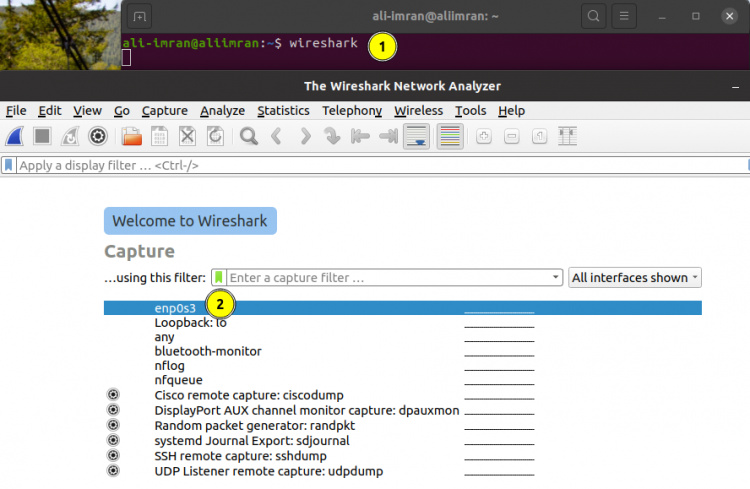
Cuando hacemos doble clic en la interfaz ‘enp0s3’, aparece la siguiente pantalla:
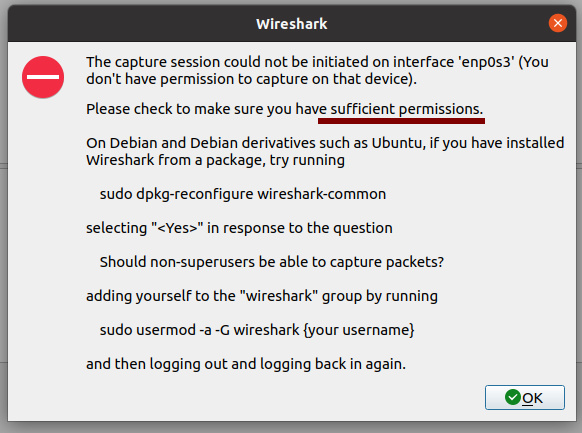
Como puedes ver ha arrojado un error «La sesión de captura no ha podido ser iniciada……………..permisos insuficientes» y también proporciona los pasos para añadir al usuario actual al grupo ‘wireshark ‘ para poder capturar paquetes. Esto se debe a que hemos denegado a los no superusuarios la ejecución de wireshark. Ahora vamos a ejecutar de nuevo el Wireshark con privilegios sudo:
$ sudo wireshark
Esta vez, cuando envíes una solicitud de ping (por ejemplo, utilizando un terminal) a algún sitio web, verás que las interfaces anteriores muestran picos de tráfico aleatorios:
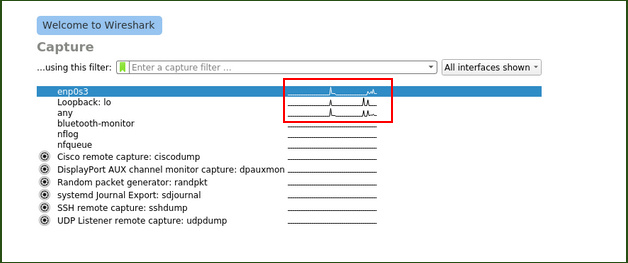
Bien, ya tenemos instalado el Wireshark en nuestro Ubuntu 20.04, pero puede que no sea la última versión. Para comprobar la versión del Wireshark, utiliza el comando
$ wireshark -v
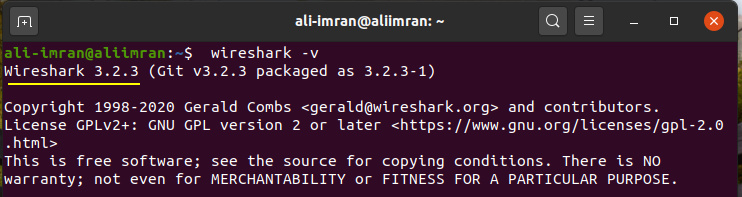
Así, la versión de este Wireshark es la 3.2.3. Para instalar la última versión tendremos que añadir un repositorio. Vamos a hacerlo ahora.
Método 2: Instalar Wireshark añadiendo un nuevo PPA o repositorio de software.
Canonical proporciona un PPA en su web oficial para instalar Wireshark. Abre un terminal en tu Ubuntu 20.04 y ejecuta el siguiente comando para añadir este nuevo PPA:
$ sudo add-apt-repository ppa:wireshark-dev/stable
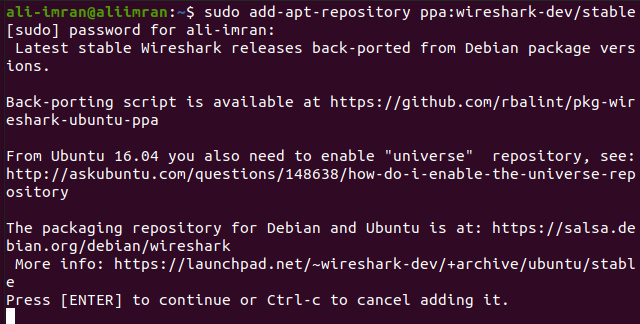
Esto nos permitirá obtener la última versión estable de Wireshark, que está respaldada por las versiones de los paquetes de Debian. Ahora ejecuta el siguiente comando para actualizar la lista de repositorios en tu distribución de Ubuntu:
$ sudo apt update
Simplemente tenemos que introducir el comando ‘apt install’ para instalar wireshark:
$ sudo apt install wireshark
Esto actualizará nuestra instalación existente de wireshark. Mira la imagen de referencia de abajo:
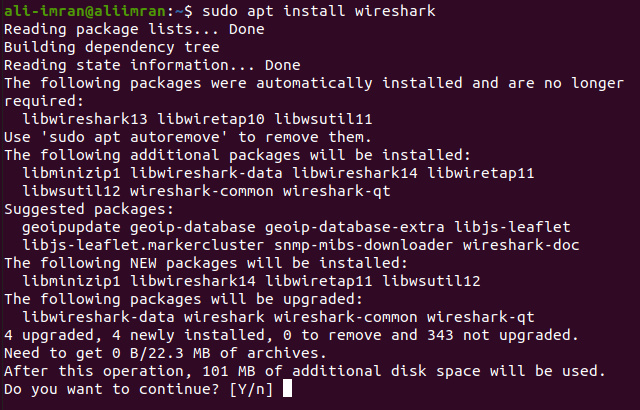
Iniciando Wireshark
Enhorabuena, Wireshark ya está instalado/actualizado y podemos verlo en el menú de aplicaciones como se muestra a continuación:
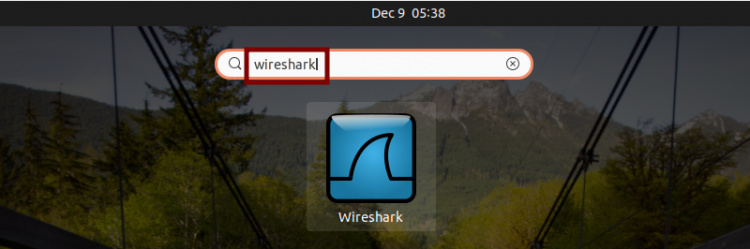
Pero para tu sorpresa, no va a funcionar si lo iniciamos desde aquí. Esto se debe a que no hemos habilitado la captura de paquetes para los no superusuarios. Así que para iniciar el Wireshark, tenemos que ejecutar el siguiente comando desde un terminal:
$ sudo wireshark
Wireshark debería iniciarse ahora como se muestra aquí:
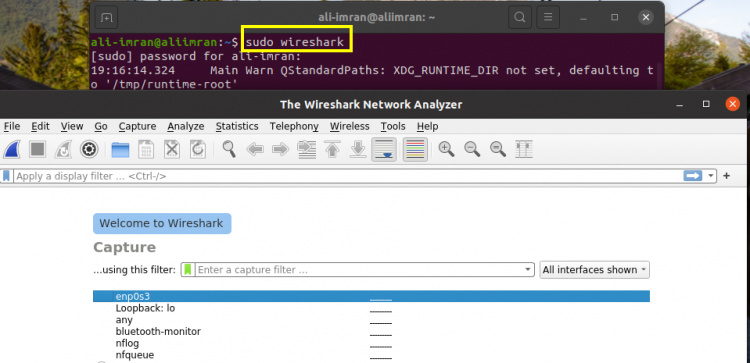
Ahora comprueba de nuevo la versión de Wireshark. Esta vez ha cambiado a la versión 3.4.8.
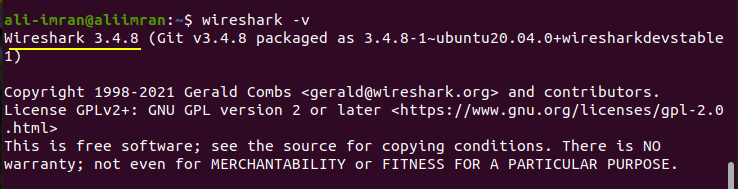
Conclusión
Wireshark es una herramienta muy importante para analizar lo que ocurre en tu red. Ha conseguido una gran aceptación entre varios sectores de la informática, como agencias gubernamentales, organizaciones comerciales e instituciones educativas. En esta guía hemos visto lo fácil que es instalar Wireshark en Ubuntu 20.04. Si te interesa, puedes explorar más sobre Wireshark visitando el sitio web oficial de Wireshark en https://www.wireshark.org.